
Pretender que instalemos Windows 11 sin conexión a internet y sin cuenta de Microsoft puede parecer más una peli de ciencia ficción que la propia realidad. Pero es real. A pesar de las dificultades que ello supone, los usuarios pueden sortear estas restricciones durante el proceso de instalación. Puede ser algo lioso y, seguramente, no podrías encontrar el camino sin alguien que te eche una mano.
Este truco consiste en acceder al símbolo del sistema para que desactivemos la condición obligatoria de crear una cuenta conectada a internet. En su lugar, estableceremos una cuenta local para el proceso de instalación. Durante las siguientes líneas, vamos a desarrollar dicho método para que tú también puedas hacerlo, si es que tienes un interés especial en ello.
Método para instalar Windows 11 sin conexión con CMD
Windows 11, y todo el entorno a su alrededor, ha sido diseñado para fomentar el uso de cuentas de Microsoft y una permanente conexión a internet. Por cualquier motivo, puedes pensar que quieres mantener tus datos locales a salvo, o tal vez no tengas acceso a la red y quieras instalarlo. Para ello, existe un método efectivo que permite llevar el objetivo a cabo.
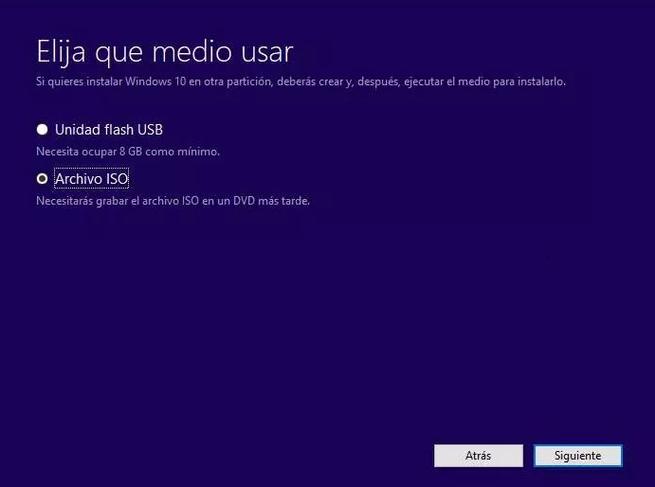
Para iniciar la instalación, hazlo mediante el proceso normal que llevarías a cabo para instalar Windows 11: desde un USB o DVD con la imagen del sistema operativo. Cuando llegues a la pantalla en que se te solicita conectarte a internet, es cuando empezamos a tomar medidas al respecto. En este momento, debes presionar las teclas Shift + F10 para abrir el símbolo del sistema (CMD).
En la ventana de CMD, deberás escribir el siguiente comando:
oobe/bypassnro
Luego pulsa Enter. Con este comando, reiniciaremos el proceso de instalación y volveremos a la pantalla inicial. Una vez que lleguemos ahí, se nos solicitará una cuenta de Microsoft, así que asegúrate de activar el Modo Avión de tu equipo. Justo en este punto, con el ordenador aislado de internet, deberás introducir un correo electrónico falso (el que quieras inventarte). Y es en este punto cuando podrás continuar con la instalación sin ninguna necesidad de contar con cuenta real.
Tras meter el correo falso, podrás continuar con el procedimiento, pero en este punto se te ofrecerá la opción de crear una cuenta local, en vez de online. Por último, sigue con los sencillos pasos hasta finalizar con la operación.
Consideraciones sobre la instalación
Como ves, en realidad es un método bastante sencillo que no requiere software extra. Tan solo necesitas la imagen de instalación original. Sin embargo, es importante que tengas en cuenta que no podrás disfrutar de ciertas funciones que Windows 11 ofrece. Por ejemplo, la sincronización entre dispositivos o el acceso a ciertas herramientas de ayuda en línea.
Además, ten en cuenta que, aunque este truco sí que funcione a día de hoy, tal vez Microsoft lo bloquee en el futuro. Por lo tanto, es recomendable que, o bien lo lleves a cabo lo antes posible, u optes por una instalación normal.
Como has visto, con este sencillo proceso, puedes disfrutar de Windows 11 offline. Si por cualquier motivo, no quieres conectarte a la red, esta es una de las mejores alternativas para llevarlo a cabo.



